换天空,用通道换天空技巧(2)
来源:上海新足迹
作者:孙掌柜
学习:92590人次
接下来我们将列图2复制到列图1里变成图层1,ctrl+a(全选),ctrl+c(复制),ctrl+v(粘贴)。
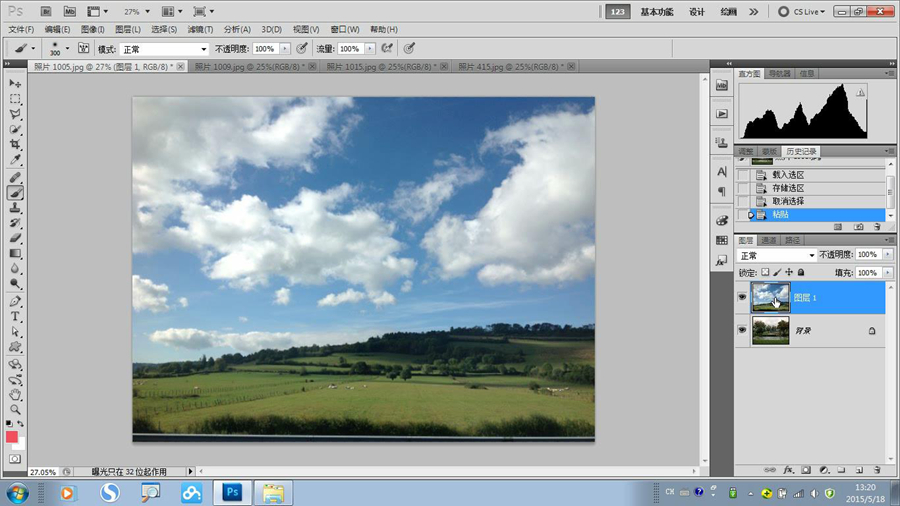
进入通道菜单,单击Alpha 1通道,点一下载入选区,把这个选区调用出来。
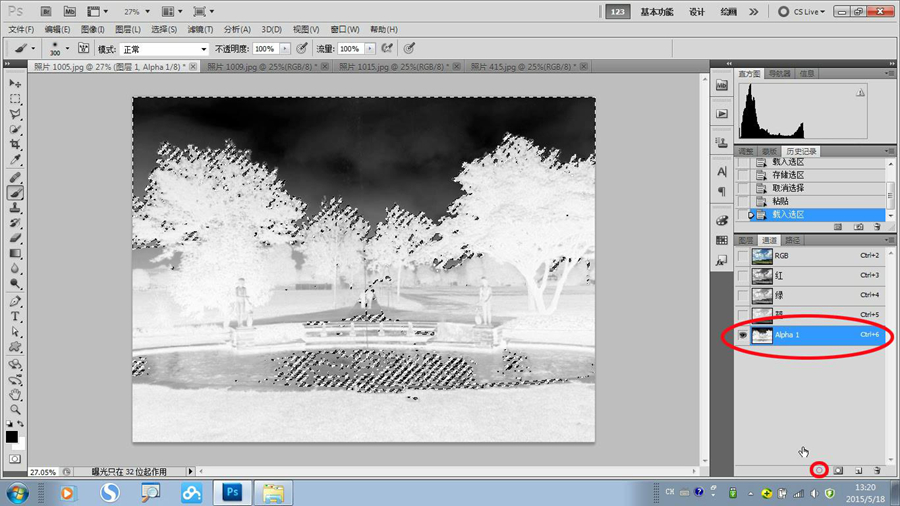
回到RGB,再回到图层,我们只需要对图层1添加一个蒙版,就会按照刚才的选区得到一个蒙版。这个时候你们看到天空已经被置换了。
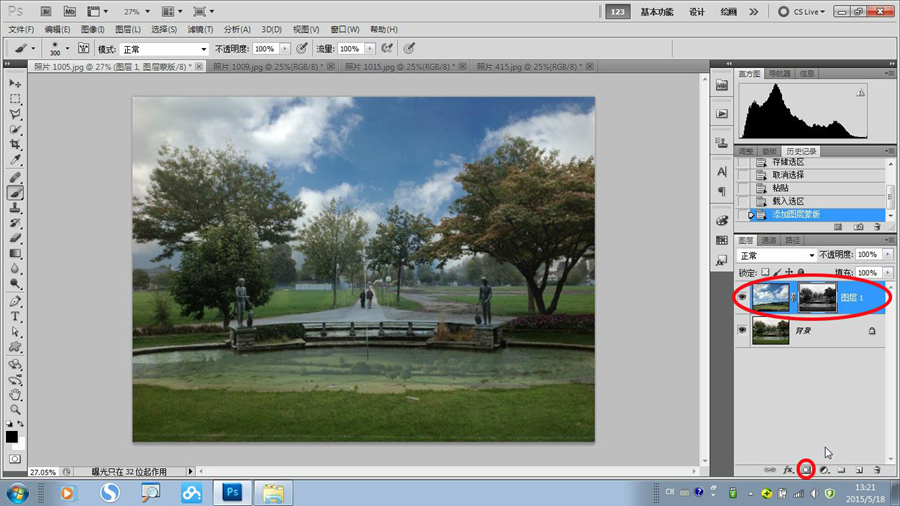
但是仍有一些瑕疵,比如说水池的地方透出了另一张图层的信息,我们可以利用画笔工具,硬度为0,尺寸稍微大一些画笔,对一些你觉得有问题的地方进行一些涂抹,将它还原回来。在蒙版上会看到非常明显的效果,下半段是黑色的,天空部分是白色的。
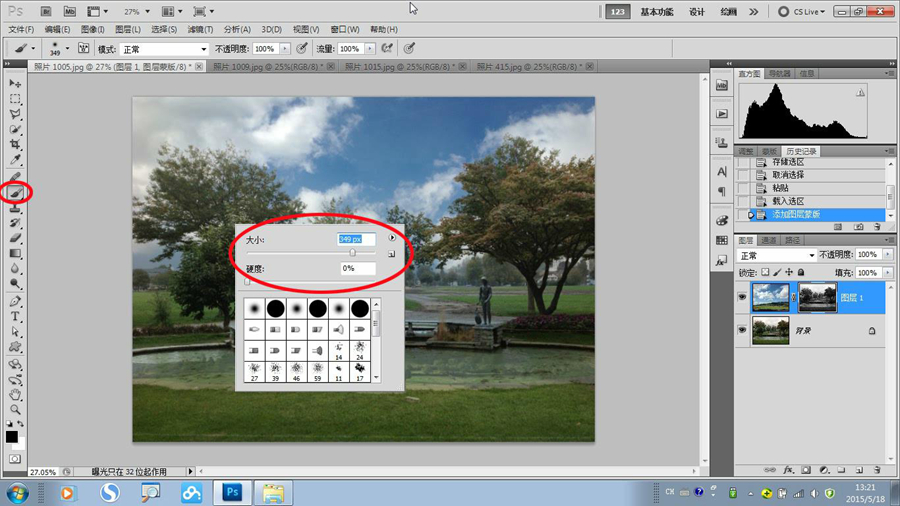
学习 · 提示
相关教程
关注大神微博加入>>
网友求助,请回答!


 效果01
效果01 效果02
效果02 效果03
效果03 效果04
效果04 效果05
效果05







